- Το Microsoft Store είναι μια πλατφόρμα ψηφιακής διανομής μέσω της οποίας οι χρήστες μπορούν να κατεβάσουν πολλές χρήσιμες εφαρμογές και παιχνίδια που είναι απόλυτα συμβατά με τα Windows 10.
- Υπό κανονικές συνθήκες, η εφαρμογή Microsoft Store θα ενημερώνεται αυτόματα όταν συνδέεστε στον υπολογιστή σας. Ωστόσο, εάν αυτό δεν συμβεί, απλώς ακολουθήστε τα βήματα από τον παρακάτω οδηγό.
- Αυτό το άρθρο είναι μέρος πολύ μεγαλύτερο κέντρο που ασχολείται με θέματα Microsoft Store, οπότε ελέγξτε το σε περίπτωση που έχετε άλλα σχετικά προβλήματα.
- Μην διστάσετε να περιηγηθείτε στους αφοσιωμένους μας Κατάστημα Microsoft ενότητα για πιο ενδιαφέρον άρθρο για το θέμα.
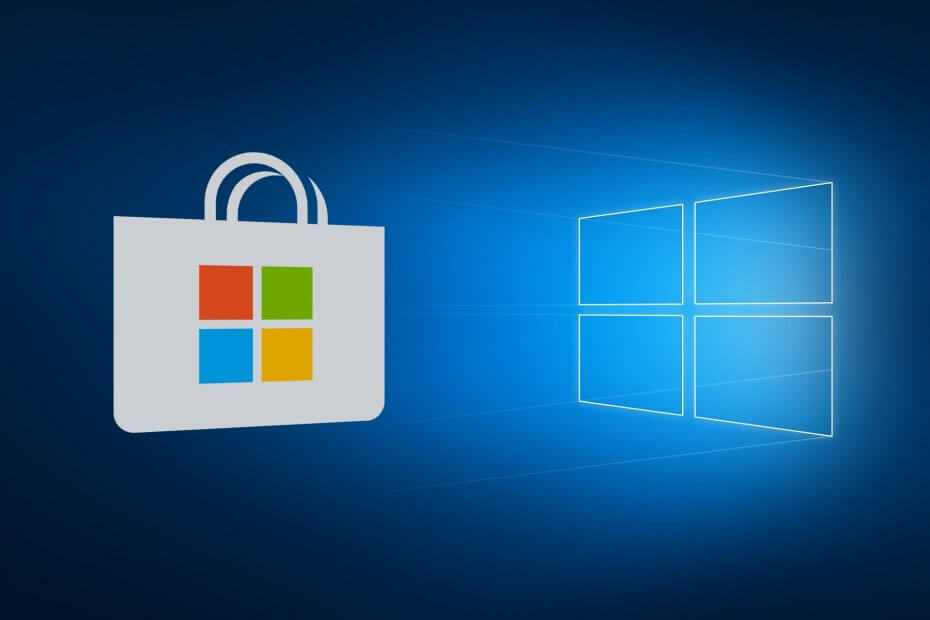
- Κατεβάστε το Εργαλείο επισκευής υπολογιστή Restoro που συνοδεύεται από κατοχυρωμένες τεχνολογίες (διαθέσιμο δίπλωμα ευρεσιτεχνίας εδώ).
- Κάντε κλικ Εναρξη σάρωσης για να βρείτε ζητήματα των Windows που θα μπορούσαν να προκαλέσουν προβλήματα στον υπολογιστή.
- Κάντε κλικ Φτιάξ'τα όλα για να διορθώσετε ζητήματα που επηρεάζουν την ασφάλεια και την απόδοση του υπολογιστή σας
- Το Restoro κατεβάστηκε από 0 αναγνώστες αυτόν τον μήνα.
Οι χρήστες αναφέρουν νέα προβλήματα στα Windows 10 κάθε μέρα και πολλές εκκλήσεις για ενημέρωση εφαρμογών ή το ίδιο το σύστημα αναφέρονται στη Microsoft. Αυτή τη φορά έχουμε πρόβλημα με την ενημέρωση του Microsoft 10 Store, αλλά υπάρχουν μερικές λύσεις που θα μπορούσαν να λύσουν το πρόβλημα.
Ακολουθούν λοιπόν οι λύσεις για τα προβλήματα ενημέρωσης των Windows 10 App Store, αλλά δεν μπορούμε να εγγυηθούμε ότι θα λειτουργήσουν και για τις δύο εφαρμογές.
- Η ενημέρωση του Windows 10 Store δεν λειτουργεί
- Η ενημέρωση του Windows Store έχει κολλήσει
- Το Windows Store συγχωρεί τη διακοπή
- Δεν φαίνεται να ξεκινάμε την ενημέρωση του καταστήματος αυτήν τη στιγμή
- Το Windows 10 Store δεν ενημερώνεται
- Το Windows 10 Store δεν θα ενημερωθεί
Πώς μπορώ να διορθώσω μια εφαρμογή Microsoft Store που δεν ενημερώνεται;
Πίνακας περιεχομένων:
- Αλλαγή των ρυθμίσεων περιοχής
- Επισκευή Windows 10 Store
- Χρησιμοποιήστε το Εργαλείο αντιμετώπισης προβλημάτων Store
- Επαναφέρετε το Windows Store
- Ελέγξτε την ημερομηνία και την ώρα
- Επανεγκαταστήστε μια προβληματική εφαρμογή
- Εκτελέστε τη σάρωση SFC
- Ενημέρωση Windows / Διαγραφή ενημερώσεων
1. Αλλαγή των ρυθμίσεων περιοχής
- Μεταβείτε στο μενού Έναρξη και κάντε κλικ στο Πίνακας Ελέγχου
- Σε Πίνακας Ελέγχου, παω σε Περιοχήκαι αλλάξτε την περιοχή σας κάτω Μορφές πτυσώμενο μενού
- Επανεκκινήστε το Microsoft Store και προσπαθήστε να το ενημερώσετε ξανά
Ίσως το πρόβλημα παρουσιάζεται εάν βρίσκεστε στην περιοχή που δεν υποστηρίζεται ή η περιοχή σας αλλάξατε κάπως από την πραγματική σας. Για να επιλύσετε το πρόβλημα, το μόνο που χρειάζεται να κάνετε είναι να αλλάξετε τη Μορφή περιοχής σας στον Πίνακα Ελέγχου και η εφαρμογή Microsoft Store θα πρέπει να μπορεί να ενημερώσει ξανά.
Εάν η αλλαγή της περιοχής δεν βοήθησε, μπορείτε να δοκιμάσετε να επιδιορθώσετε την εφαρμογή Windows 10 Store στη γραμμή εντολών.
2. Επιδιορθώστε την εφαρμογή Microsoft Store
Για να επιδιορθώσετε την εφαρμογή Microsoft Store στη γραμμή εντολών, ακολουθήστε τα εξής βήματα:
- Στο πλαίσιο Αναζήτηση, πληκτρολογήστε cmd
- Κάντε δεξί κλικ στο Γραμμή εντολών και επιλέξτε Εκτέλεση ως διαχειριστής
- Στη γραμμή εντολών, εισαγάγετε την ακόλουθη εντολή:
- PowerShell -ExecutionPolicy Unrestricted –Command “& {$ manifest = (Get-AppxPackage Microsoft. WindowsStore) .InstallLocation + «AppxManifest.xml»; Add-AppxPackage -DisableDevelopmentMode -Register $ manifest} "
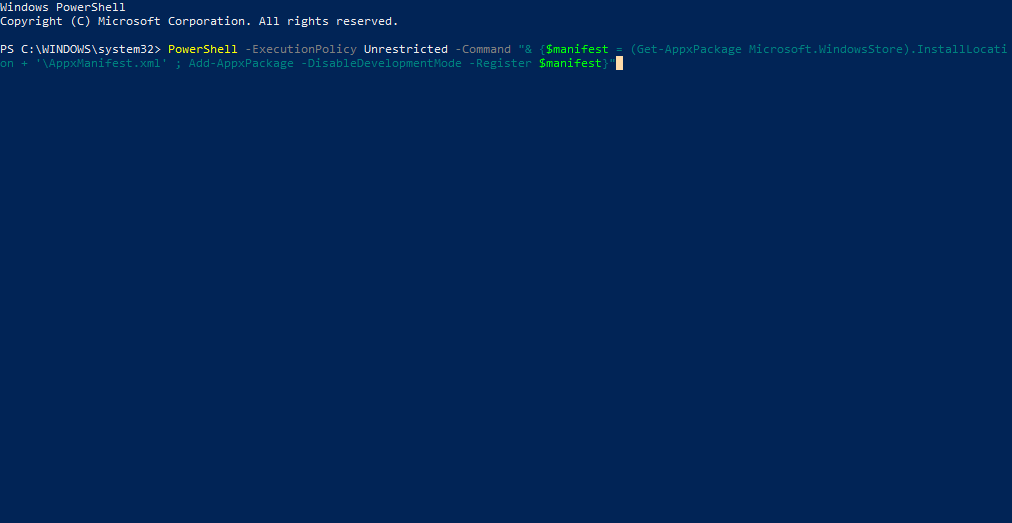
- PowerShell -ExecutionPolicy Unrestricted –Command “& {$ manifest = (Get-AppxPackage Microsoft. WindowsStore) .InstallLocation + «AppxManifest.xml»; Add-AppxPackage -DisableDevelopmentMode -Register $ manifest} "
3. Χρησιμοποιήστε το Εργαλείο αντιμετώπισης προβλημάτων Store
Το επόμενο πράγμα που θα δοκιμάσουμε είναι να εκτελέσετε το ενσωματωμένο εργαλείο αντιμετώπισης προβλημάτων του Store.
- Μεταβείτε στις Ρυθμίσεις.
- Μεταβείτε στο Ενημερώσεις και ασφάλεια > Αντιμετώπιση προβλημάτων.
- Κάντε κλικ Εφαρμογές Windows Store και επιλέξτε Εκτελέστε το εργαλείο αντιμετώπισης προβλημάτων.
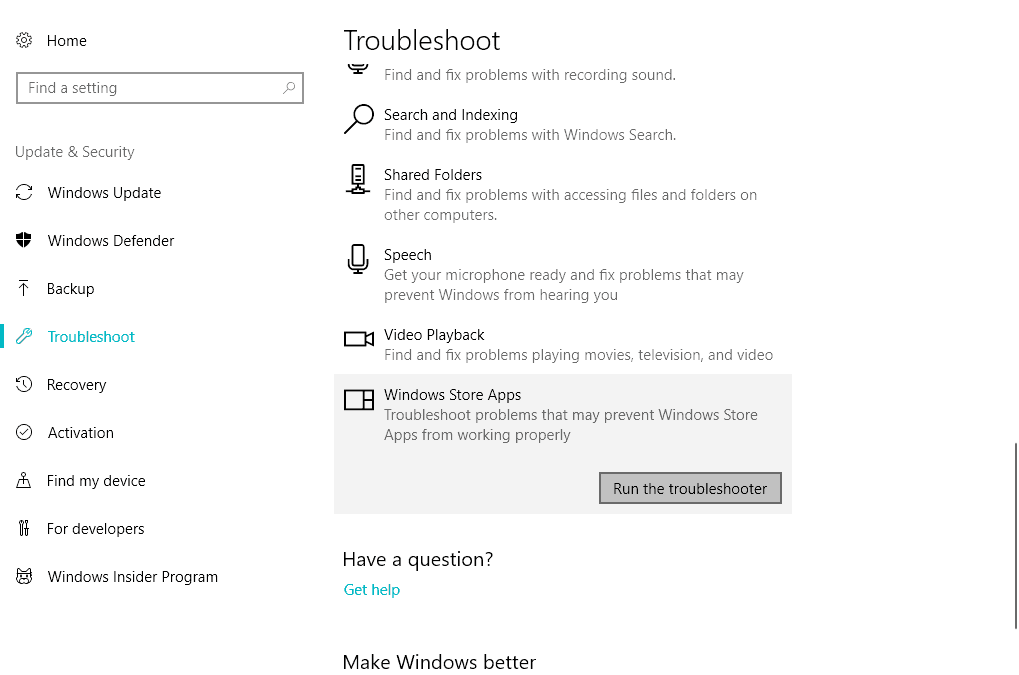
- Περιμένετε μέχρι το εργαλείο αντιμετώπισης προβλημάτων να ολοκληρώσει τη διαδικασία.
- Επανεκκινήστε τον υπολογιστή σας.
4. Επαναφέρετε το Windows Store
- Μεταβείτε στην Αναζήτηση και πληκτρολογήστε wsreset.
- Κάντε κλικ στο WSReset.exe
- Περιμένετε να ολοκληρωθεί η διαδικασία και επανεκκινήστε τον υπολογιστή σας.
Ένα άλλο ευρέως χρησιμοποιούμενο εργαλείο αντιμετώπισης προβλημάτων που συνδέεται στενά με το Windows Store είναι η εντολή WSReset. Μπορείτε να χρησιμοποιήσετε αυτήν την εντολή για να επαναφέρετε το Windows Store και να επαναφέρετε την προηγούμενη κατάσταση.
5. Ελέγξτε την ημερομηνία και την ώρα
Εκτελέστε μια σάρωση συστήματος για να ανακαλύψετε πιθανά σφάλματα

Κατεβάστε το Restoro
Εργαλείο επισκευής υπολογιστή

Κάντε κλικ Εναρξη σάρωσης για να βρείτε ζητήματα Windows.

Κάντε κλικ Φτιάξ'τα όλα για την επίλυση προβλημάτων με τις κατοχυρωμένες τεχνολογίες.
Εκτελέστε σάρωση υπολογιστή με Restoro Repair Tool για να βρείτε σφάλματα που προκαλούν προβλήματα ασφαλείας και επιβράδυνση. Αφού ολοκληρωθεί η σάρωση, η διαδικασία επισκευής θα αντικαταστήσει τα κατεστραμμένα αρχεία με νέα αρχεία και στοιχεία των Windows.
Ορισμένοι χρήστες ανέφεραν ότι δεν μπορείτε να εγκαταστήσετε ενημερώσεις του Windows Store ή άλλες ενημερώσεις εάν η ημερομηνία και η ώρα σας είναι λανθασμένες. Επομένως, φροντίστε να λάβετε τις ρυθμίσεις ώρας και ημερομηνίας αμέσως πριν προσπαθήσετε να ενημερώσετε το Windows Store.
6. Επανεγκαταστήστε μια προβληματική εφαρμογή
Εάν αντιμετωπίζετε πρόβλημα με μια συγκεκριμένη εφαρμογή, ενδέχεται να αποκλείσει ολόκληρο το κατάστημα. Εξετάστε λοιπόν όλες τις εφαρμογές που είναι εγκατεστημένες στον υπολογιστή σας, βρείτε και απεγκαταστήστε την προβληματική.
Μπορείτε να βρείτε τη λίστα με όλες τις εγκατεστημένες εφαρμογές στο Ρυθμίσεις > Εφαρμογές > Εφαρμογές και λειτουργίες.
7. Εκτελέστε τη σάρωση SFC
- Μεταβείτε στην Αναζήτηση, πληκτρολογήστε cmd, κάντε δεξί κλικ Γραμμή εντολώνκαι πηγαίνετε στο Εκτέλεση ως διαχειριστής.
- Εισαγάγετε την ακόλουθη εντολή και πατήστε Enter στο πληκτρολόγιό σας: sfc / scannow
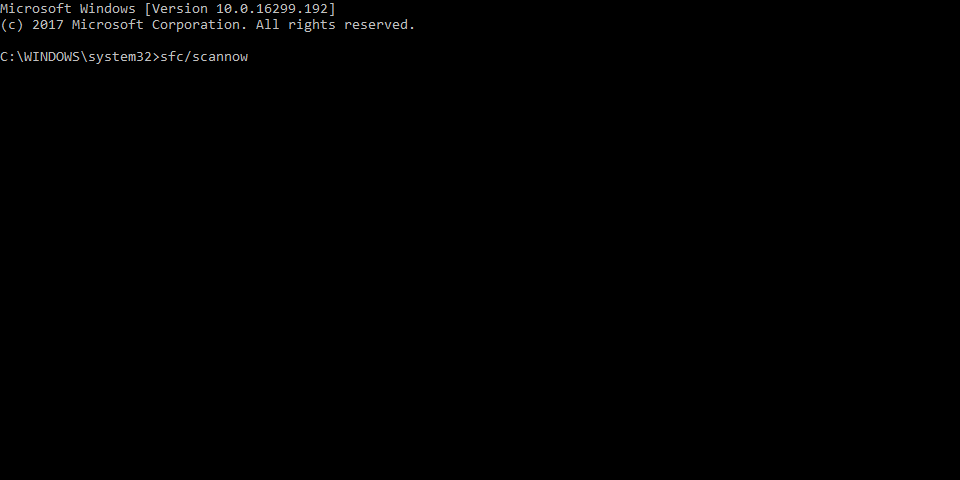
- Περιμένετε να ολοκληρωθεί η διαδικασία.
- Επανεκκινήστε τον υπολογιστή σας.
Ένα άλλο εργαλείο αντιμετώπισης προβλημάτων που έχει σχεδιαστεί για την αντιμετώπιση διαφόρων σφαλμάτων συστήματος στα Windows, συμπεριλαμβανομένου του Windows Store, είναι η σάρωση SFC. Έτσι, μπορείτε να δοκιμάσετε και να εκτελέσετε αυτήν τη δυνατότητα για να επιλύσετε το πρόβλημα με την ενημέρωση του Microsoft Store.
8. Ενημέρωση Windows / Διαγραφή ενημερώσεων
- Τύπος Πλήκτρο Windows + I για να ανοίξετε το Ρυθμίσεις εφαρμογή.
- Επιλέγω Ενημέρωση και ασφάλεια.
- Κάντε κλικ στο Προβολή εγκατεστημένου ιστορικού ενημερώσεων.
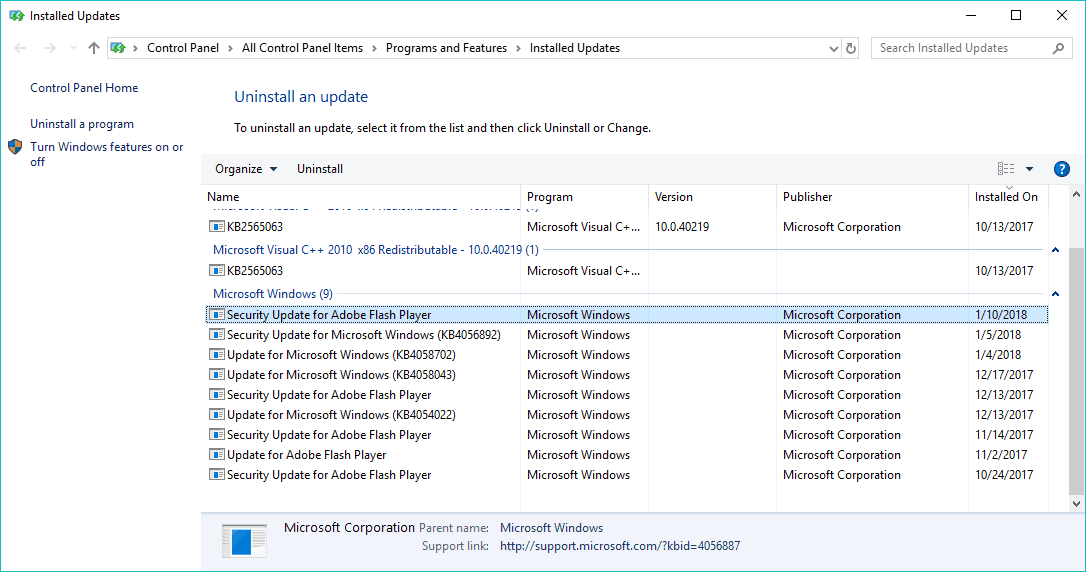
- Επιλέγω να Απεγκαταστήστε ενημερώσεις.
- Απεγκαταστήστε όλες τις πρόσφατες ενημερώσεις και επανεκκινήστε τον υπολογιστή σας.
Οι ενημερώσεις των Windows είναι ζωτικής σημασίας για τη λειτουργία του συστήματος. Τόσο σημαντικό που ορισμένες ενημερώσεις καθορίζουν ακόμη και αν το σύστημά σας θα λειτουργήσει καλύτερα ή θα καταστραφεί. Εξαιτίας αυτού, απαιτείται εγκατάσταση μιας μόνο ενημέρωσης των Windows για την επίλυση του προβλήματός σας. Και αυτό θα κάνουμε τώρα.
Για να ελέγξετε για νέες ενημερώσεις, απλώς μεταβείτε στις Ρυθμίσεις> Ενημερώσεις και ασφάλεια και ελέγξτε για ενημερώσεις. Εάν υπάρχει νέα ενημέρωση, η εφαρμογή θα την εγκαταστήσει αυτόματα.
Αλλά όπως είπα, μια κατεστραμμένη ενημέρωση μπορεί επίσης να προκαλέσει μερικά προβλήματα. Επομένως, εάν η εγκατάσταση μιας νέας ενημέρωσης δεν αντιμετώπισε το πρόβλημα, δοκιμάστε να απεγκαταστήσετε την πιο πρόσφατη ενημέρωση. Ίσως θα γίνετε πιο τυχεροί.
Αυτό θα ήταν όλο, αφού εκτελέσετε αυτές τις λύσεις, το Microsoft Store θα πρέπει να μπορεί να λαμβάνει νέες ενημερώσεις σε τακτική βάση.
Εάν έχετε οποιεσδήποτε άλλες ερωτήσεις, προτάσεις ή αυτές οι λύσεις κατά κάποιο τρόπο δεν λειτούργησαν για εσάς, πείτε μας στην παρακάτω ενότητα σχολίων.
 Εξακολουθείτε να αντιμετωπίζετε προβλήματα;Διορθώστε τα με αυτό το εργαλείο:
Εξακολουθείτε να αντιμετωπίζετε προβλήματα;Διορθώστε τα με αυτό το εργαλείο:
- Κάντε λήψη αυτού του εργαλείου επισκευής υπολογιστή βαθμολογήθηκε Μεγάλη στο TrustPilot.com (η λήψη ξεκινά από αυτήν τη σελίδα).
- Κάντε κλικ Εναρξη σάρωσης για να βρείτε ζητήματα των Windows που θα μπορούσαν να προκαλέσουν προβλήματα στον υπολογιστή.
- Κάντε κλικ Φτιάξ'τα όλα για την επίλυση προβλημάτων με τις κατοχυρωμένες τεχνολογίες (Αποκλειστική έκπτωση για τους αναγνώστες μας).
Το Restoro κατεβάστηκε από 0 αναγνώστες αυτόν τον μήνα.
Συχνές Ερωτήσεις
Το Microsoft Store είναι μια ψηφιακή πλατφόρμα διανομής που δημιουργήθηκε από τη Microsoft, όπου οι χρήστες μπορούν να κατεβάσουν εφαρμογές και παιχνίδια.
Οι εφαρμογές του Microsoft Store θα συνεχίσουν να ενημερώνονται αυτόματα, αλλά μερικές φορές ίσως χρειαστεί χειροκίνητα.
Η εφαρμογή Microsoft Store είναι εντελώς δωρεάν για χρήση, οι μόνες προϋποθέσεις για τη χρήση σας είναι ένας λογαριασμός Microsoft και μια σταθερή σύνδεση στο Διαδίκτυο.


